
Los diseños de muchos ensamblajes repiten formas rígidas. Los bloques de boceto pueden capturar estas formas como un conjunto fijo y le permiten insertar ejemplares del conjunto. Por ejemplo, supongamos que tiene un boceto 2D que representa un cilindro hidráulico y el ensamblaje contiene cuatro cilindros hidráulicos. Si dispone de un bloque de boceto que representa el cilindro hidráulico, puede colocar cuatro ejemplares de bloque en el esbozo de ensamblaje. Los ejemplares se definen en el bloque de boceto y reflejan los cambios realizados en el diseño del bloque.
La siguiente geometría de boceto 2D no se puede elegir para bloques de boceto:
- Centros de arco/círculo/polígono
- Puntos finales de arco/círculo/spline
- Puntos de spline individuales: se debe seleccionar toda la spline
- Geometría proyectada
- Geometría derivada
- Geometría copiada en operación de desplegado/replegado de chapa
- Geometría que inserta un elemento de diseño iFeature
Si se intenta crear un bloque de boceto que incluye geometría que no se puede elegir, Inventor crea el bloque, pero no se incluirá la geometría que no se puede elegir.
Creación de bloques de boceto
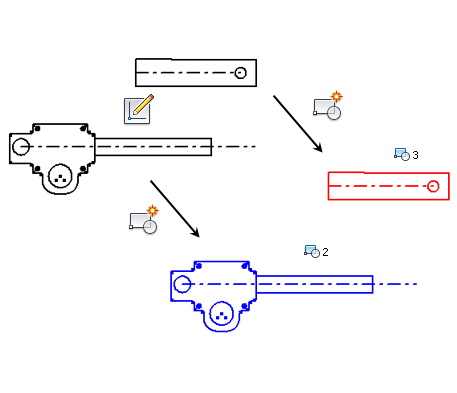
- En un boceto de pieza 2D, haga clic en ficha Boceto
 panel Esbozo
panel Esbozo  Crear bloque
Crear bloque  . Nota: El comando Crear bloque también está disponible en la ficha Boceto
. Nota: El comando Crear bloque también está disponible en la ficha Boceto panel Crear .
panel Crear . Se abre el cuadro de diálogo Crear bloque con la opción Seleccionar modo activa por defecto.
- En la ventana gráfica, seleccione la geometría que se va a incluir en el bloque:
- Haga clic para seleccionar un elemento.
- Arrastre para crear un conjunto de selección. Consejo: También se puede seleccionar la geometría y, a continuación, seleccionar el comando Crear bloque.
- (Opcional) En el cuadro de diálogo Crear bloque, introduzca un nombre y una descripción.
El nombre del bloque se muestra en el navegador debajo de la carpeta Bloques y en todos los ejemplares que residan en el navegador, seguido de un signo de dos puntos y el número del ejemplar al final. Por ejemplo, si se define un bloque llamado Cilindro y lo coloca en Boceto 2, el ejemplar de Boceto 2 se llamaría Cilindro:1.
Es posible cambiar el nombre de las definiciones y ejemplares de bloques de boceto. Si cambia el nombre de la definición de bloque, el nuevo nombre asignado se propaga a todos los nombres de ejemplares. Sin embargo, si cambia el nombre de la instancia, también se cambiará el nombre de la definición de bloque.Es posible cambiar el nombre de las definiciones y ejemplares de bloques de boceto. Si cambia el nombre de la definición de bloque, el nuevo nombre asignado se propaga a todos los nombres de ejemplares. Sin embargo, si cambia el nombre de la instancia, también se cambiará el nombre de la definición de bloque.
- En el cuadro de diálogo Crear bloque, haga clic en Seleccionar en Punto de inserción. Seleccione Visibilidad para ver el punto de inserción.
- Haga clic en la ventana gráfica para insertar el ejemplar de bloque en la ubicación del punto de inserción.
- En el cuadro de diálogo Crear bloque, haga clic en Aceptar para finalizar el bloque y salir del comando o seleccione Aplicar para finalizar el bloque y crear más. Consejo: Para crear bloques anidados, incluya ejemplares de bloque en un nuevo bloque de boceto. Utilice bloques anidados y el atributo Flexible para simular subensamblajes cinemáticos.
Edición de bloques de boceto
- Para editar un bloque de boceto en contexto, haga doble clic en el ejemplar en el navegador o haga clic con el botón derecho y elija Editar bloque. Cuando haya terminado, haga clic con el botón derecho del ratón en la ventana gráfica o en el navegador y seleccione Terminar edición de bloque.
- Para editar un bloque de boceto fuera de contexto, haga doble clic en la definición de bloque de la carpeta Bloques en el navegador o haga clic con el botón derecho y elija Editar bloque. Cuando haya terminado, haga clic con el botón derecho del ratón en la ventana gráfica o en el navegador y seleccione Terminar edición de bloque. Consejo: Para editar las cotas visibles de las definiciones de bloque sin necesidad de editar la definición de bloque ni el boceto, haga doble clic en la cota visible, realice el cambio y haga clic en la casilla de verificación o pulse INTRO. La definición de bloque se actualiza. Para hacer que las cotas sean visibles, haga clic con el botón derecho la definición de bloque en el navegador y seleccione Visibilidad de cota.
Edición de las propiedades de bloques de boceto
- En la ventana gráfica, seleccione un bloque de boceto, haga clic con el botón derecho y elija Editar bloque.
- Haga clic con el botón derecho fuera de la geometría de bloque y seleccione Propiedades de bloque.
- Cambie el nombre de bloque, la descripción, el punto de inserción o la visibilidad.
- Pulse Aceptar.
Explosión de bloques de boceto
La explosión de un bloque de boceto suprime un ejemplar de bloque, pero conserva los objetos que conforman el ejemplar. En el caso de ejemplares de bloques no anidados, el comando Explosionar elimina el ejemplar de bloque y conserva la geometría 2D que lo forma. En el caso de instancias de bloques anidados, el ejemplar se elimina, pero los bloques constituyentes y la geometría 2D se conserva en el boceto.
- Haga clic con el botón derecho en el ejemplar de bloque y seleccione Explosionar. Nota: Para explosionar bloques contenidos en bloques anidados, primero se debe explosionar el bloque anidado.